วิธีแก้ไขปัญหาที่พบบ่อยที่สุดกับจอภาพ LCD
เผยแพร่แล้ว: 2022-01-29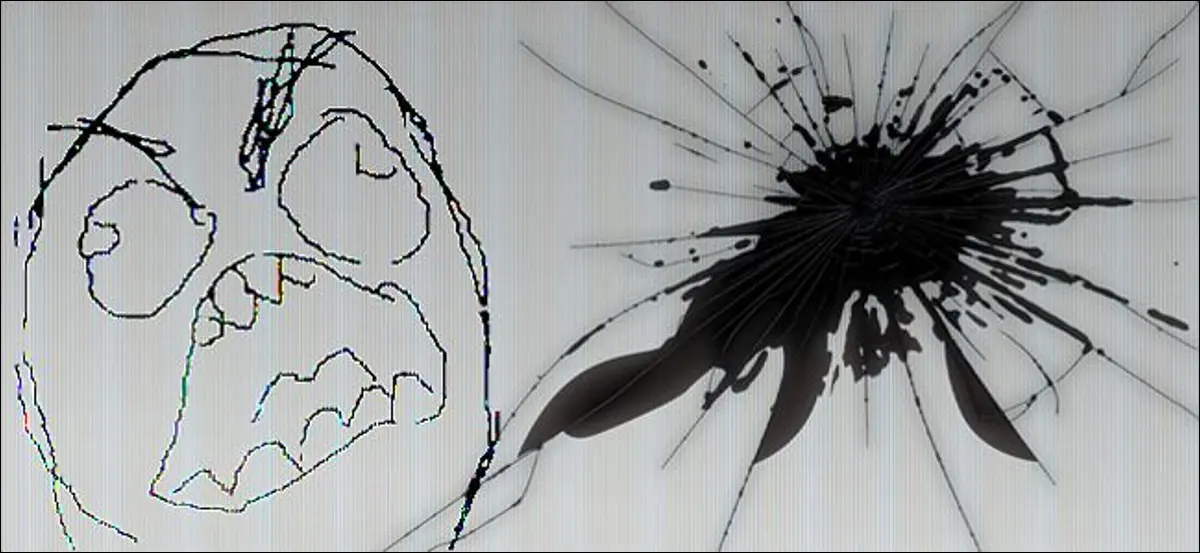
จอคอมพิวเตอร์ค่อนข้างเรียบง่าย ใช้งานได้จริงหากไม่ได้อยู่ในโครงสร้างจริง: เสียบปลั๊ก เปิดเครื่อง ดูสิ่งของในคอมพิวเตอร์ของคุณในส่วนที่สว่างกว่า แต่ดูเหมือนง่ายที่ทำให้เข้าใจผิด มีหลายสิ่งหลายอย่างเกิดขึ้นภายในกล่องพลาสติกเปล่านั้น…และหลายอย่างที่อาจผิดพลาดได้
น่าเสียดายที่สิ่งของส่วนใหญ่ต้องการการซ่อมแซมที่ผ่านการรับรองหรือการเปลี่ยนใหม่ทั้งหมดเพื่อแก้ไข เว้นแต่คุณจะสะดวกเป็นพิเศษกับอุปกรณ์อิเล็กทรอนิกส์และคุณเพิ่งเข้าถึงชิ้นส่วนอะไหล่ราคาถูกได้ มักจะดีกว่าที่จะส่งคืนจอภาพให้กับผู้ผลิต (หากอยู่ภายใต้การรับประกัน) หรือเพียงแค่ซื้อใหม่ อย่างไรก็ตาม นี่คืออาการป่วยที่พบบ่อยที่สุดสำหรับจอภาพ LCD สมัยใหม่ และสิ่งที่สามารถแก้ไขได้...หรือไม่
พูดติดอ่างหรือริบหรี่
หากหน้าจอมอนิเตอร์ของคุณมักจะกะพริบหรือพูดติดอ่าง แสดงว่าอาจมีปัญหาที่แตกต่างกันสองสามประการที่คุณอาจเผชิญอยู่ อาจเป็นเรื่องง่ายๆ เหมือนกับสายวิดีโอที่หลวมหรือชำรุด ขั้นแรก ให้ขันสายเคเบิลทั้งบนจอภาพและปลายคอมพิวเตอร์ให้แน่น (ตรวจสอบให้แน่ใจว่าได้ขันสกรูยึดให้แน่นสนิทแล้ว หากมีสายอยู่) หรือเพียงแค่เปลี่ยนสายเคเบิล สายไฟก็เช่นเดียวกัน: ตรวจสอบให้แน่ใจว่าปลายทั้งสองข้างแน่นดีแล้ว และหากปัญหายังคงอยู่ ให้เปลี่ยนใหม่หากเป็นไปได้
การตั้งค่าอัตราการรีเฟรชที่ไม่ถูกต้องอาจทำให้เกิดการกะพริบได้เช่นกัน อัตราการรีเฟรชคือจำนวนครั้งที่คอมพิวเตอร์ส่งภาพไปยังจอภาพต่อวินาที โดยแสดงเป็นเฮิรตซ์ จอภาพ LCD ส่วนใหญ่ใช้ 59 หรือ 60 เฮิรตซ์ แม้ว่า 75Hz, 120Hz และ 144Hz จะพบได้ในจอภาพระดับพรีเมียมเช่นกัน ไปที่การตั้งค่าการแสดงผลของระบบปฏิบัติการของคุณ (คลิกขวาที่เดสก์ท็อปและไปที่การตั้งค่าการแสดงผล > คุณสมบัติการ์ดแสดงผล > จอภาพใน Windows 10) เพื่อให้แน่ใจว่าใช้การตั้งค่าเฮิรตซ์ที่ถูกต้อง คุณอาจต้องอัปเดตไดรเวอร์วิดีโอด้วย
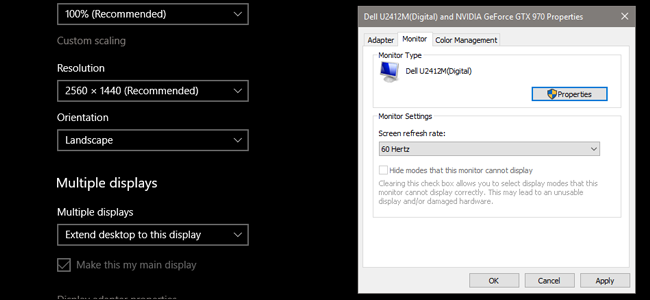
น่าเสียดายที่อาการริบหรี่อื่นๆ ส่วนใหญ่เกิดจากการขาดพลังงานตรงจุดใดจุดหนึ่งในจอภาพ เป็นไปได้ว่าคุณอาจดึงพลังงานมากเกินไปจากวงจรไฟฟ้าในบ้านของคุณ หรือใช้อุปกรณ์ป้องกันไฟกระชากเกินพิกัด—เพียงแค่ย้ายอะแดปเตอร์แปลงไฟไปยังปลั๊กอื่นเพื่อทดสอบสิ่งนี้ แต่มีแนวโน้มมากกว่าที่จะมีส่วนประกอบที่หลวมหรือทำงานผิดปกติในตัวประกอบหน้าจอ หากเป็นกรณีนี้ การซ่อมแซมหรือเปลี่ยนใหม่คือคำตอบ
เส้นแนวตั้ง

เส้นสีดำหรือสีเดียวบนหน้าจอ LCD เกิดจากปัญหาที่แตกต่างกันมากมาย แต่ถ้าการแก้ไขมาตรฐานที่ระบุไว้ในส่วนการกะพริบด้านบนไม่สามารถแก้ไขได้ (ตรวจสอบวิดีโอและสายไฟเพื่อหาปัญหา ติดตั้งไดรเวอร์ใหม่) อาจเป็นข้อบกพร่องทางกายภาพในหน้าจอเอง ลองใช้จอภาพบนคอมพิวเตอร์หรือแล็ปท็อปเครื่องอื่นเพื่อดูว่ายังมีปัญหาอยู่หรือไม่ หากเป็นเช่นนั้น คุณอาจกำลังมองหาอุปกรณ์ทดแทน เนื่องจากข้อผิดพลาดเกือบจะแน่นอนในแผง LCD (ส่วนประกอบที่แพงที่สุดของจอภาพ)
พิกเซลตายหรือค้าง
พิกเซล "ตาย" เป็นจุดเดียวบนหน้าจอ LCD ของคุณที่ไม่ส่องสว่าง โดยแสดงเป็นสี่เหลี่ยมสีดำอย่างน้อยหนึ่งช่อง พิกเซลที่ “ติดค้าง” จะคล้ายกัน แต่แทนที่จะแสดงเป็นสีดำ กลับติดอยู่ที่สีเดียวที่ไม่ตรงกับภาพของหน้าจอคอมพิวเตอร์ โดยปกติแล้วจะเป็นสีแดง เขียว หรือน้ำเงิน
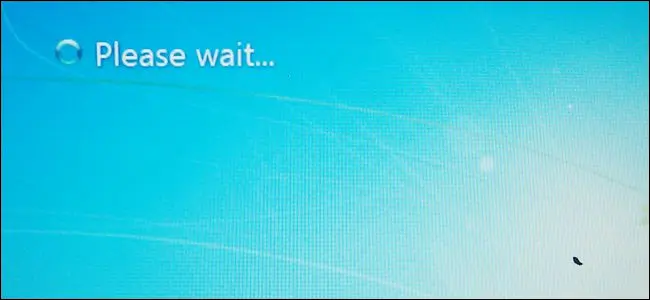
ไม่มีอะไรมากที่คุณสามารถทำได้สำหรับพิกเซลที่ตาย มันเป็นความผิดปกติทางกายภาพของแผงหน้าจอ โชคดีที่จุดตายหนึ่งหรือสองจุดไม่ได้หมายความว่าคุณต้องทิ้งจอภาพทั้งหมดทิ้ง เป็นไปได้อย่างแน่นอนที่จะแก้ไขหรือเพิกเฉย คุณสามารถดูการเปลี่ยนการรับประกันได้ แม้ว่าผู้ผลิตจอภาพหลายรายจะไม่เปลี่ยนหน้าจอจนกว่าพิกเซลจะดับลง

ที่เกี่ยวข้อง: วิธีแก้ไข Stuck Pixel บนจอ LCD
พิกเซลที่ติดอยู่ อาจ เป็นเรื่องที่แตกต่างออกไป อาจเป็นไปได้ที่จะทำให้พิกเซลกลับสู่การทำงานได้ ทั้งนี้ขึ้นอยู่กับว่าปัญหาแสดงออกมาอย่างไร มีเทคนิคต่างๆ สำหรับสิ่งนี้ ตั้งแต่ "การนวด" ทางกายภาพของแผงหน้าจอไปจนถึงการเรียกใช้โปรแกรมที่วนรอบส่วนหนึ่งของหน้าจออย่างรวดเร็วผ่านสเปกตรัมสี คุณสามารถลองใช้วิธีแก้ปัญหาเหล่านี้ตามที่อธิบายไว้ในคำแนะนำเกี่ยวกับพิกเซลที่ค้าง แต่ขอเตือนด้วยประสบการณ์ส่วนตัวของฉัน หาวิธีแก้ปัญหาพิกเซลค้างแบบถาวรนั้นหายากมาก
รอยแตก จุด และจุด
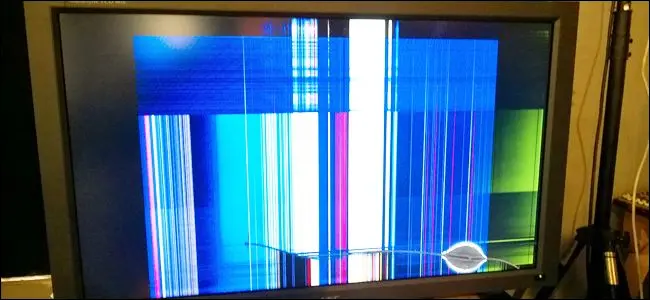
หากจอภาพของคุณมีรอยแตกที่มองเห็นได้ พื้นที่เปลี่ยนสีขนาดใหญ่ หรือจุดสีดำ/หลากสีที่ไม่อยู่ในแนวเดียวกับตารางพิกเซล จอภาพจะได้รับบาดเจ็บทางกายภาพและแผง LCD เสียหาย คุณไม่สามารถทำอะไรได้ที่นี่ แม้ว่าจอภาพของคุณจะอยู่ในระยะเวลารับประกัน แต่ก็เกือบจะไม่ครอบคลุมความเสียหายทางกายภาพอย่างแน่นอน คุณสามารถลองเปลี่ยนแผง LCD เองได้ แต่เนื่องจากอะไหล่ทดแทนนั้นเกือบจะแพงพอๆ กับจอภาพใหม่อยู่แล้ว คุณก็สามารถเริ่มซื้อของได้เช่นกัน
หึ่ง
ปัญหาที่พบบ่อยที่สุดที่อาจทำให้เกิดเสียงหึ่งๆ หรือเสียงสะอื้นในจอภาพคือปัญหาเกี่ยวกับแบ็คไลท์ โดยปกติแล้วจะเกิดกับหลอดฟลูออเรสเซนต์ขนาดกะทัดรัดที่ใช้สำหรับให้แสงสว่างในรุ่นเก่า (การออกแบบนี้ถูกแทนที่ด้วยไฟแบ็คไลท์ LED ส่วนใหญ่ แต่ก็ยังมีจอภาพที่ติดตั้ง CFL อยู่จำนวนมาก) เสียงหึ่งอาจเกิดขึ้นได้เนื่องจากปัญหาในการควบคุมกำลังไฟของหลอดไฟตั้งแต่หนึ่งหลอดขึ้นไป ลองปรับความสว่างของหน้าจอขึ้นหรือลงเพื่อดูว่าเสียงรบกวนหายไปหรือไม่ แน่นอนว่านี่อาจเป็นวิธีแก้ปัญหาที่เหมาะสมน้อยกว่าหากคุณต้องการความสว่างของหน้าจอในการตั้งค่าเฉพาะ

โชคดีที่หลอดไฟ CFL ที่ผิดพลาดนั้นเป็นปัญหามาตรฐาน เช่นเดียวกับตัวปรับกำลังไฟฟ้าที่ทำงานผิดปกติในส่วนประกอบอื่นๆ ที่อาจทำให้เกิดปัญหาที่คล้ายคลึงกัน หากจอภาพของคุณหมดระยะเวลารับประกัน ให้นำไปที่ร้านอุปกรณ์อิเล็กทรอนิกส์ในพื้นที่ พวกเขาสามารถสลับชิ้นส่วนออกได้ในราคาที่ถูกกว่าหน้าจอใหม่มาก
ความละเอียดไม่ถูกต้อง
ที่เกี่ยวข้อง: ทำไมคุณควรใช้ความละเอียดดั้งเดิมของจอภาพ
หากหน้าจอของคุณแสดงความละเอียดที่ไม่ถูกต้องสำหรับเดสก์ท็อปของคุณอย่างกะทันหัน ซึ่งเป็นเรื่องใหญ่สำหรับผู้ใช้พีซี สาเหตุที่เป็นไปได้มากที่สุดคือการ์ดแสดงผลของคุณ เป็นไปได้ว่าส่วนประกอบซอฟต์แวร์ (ไดรเวอร์กราฟิก) หรือการ์ดแสดงผลนั้นอยู่ที่ปัญหา การอัปเดตไดรเวอร์มักจะช่วยแก้ปัญหานี้ได้ แม้ว่าการ์ดกราฟิกใหม่อาจใช้งานได้ตามปกติ
หากปัญหายังคงอยู่แม้ในขณะที่คุณกำลังทดสอบจอภาพกับเครื่องอื่น อาจมีบางอย่างผิดปกติกับอุปกรณ์อิเล็กทรอนิกส์ภายใน ลองใช้อินพุตอื่น (HDMI/DisplayPort/DVI) ถ้าเป็นไปได้
การปิดระบบแบบสุ่ม
จอภาพที่ปิดตัวเองเป็นระยะอาจไม่ได้รับพลังงานเพียงพอจากเต้ารับหรืออุปกรณ์ป้องกันไฟกระชาก—อีกครั้ง ให้ตรวจสอบเซอร์กิตเบรกเกอร์ของบ้านและตรวจดูให้แน่ใจว่าเสียบสายไฟอย่างถูกต้อง นอกจากนี้ ตัวแปลงไฟภายในหรือภายนอก ( หลังจะเป็นกล่องหรือ “หูดที่ผนัง” ที่สายไฟ) เกิดความร้อนสูงเกินไป ตรวจสอบตัวเรือนของจอภาพหรืออะแดปเตอร์ไฟอย่างระมัดระวัง หากตัวใดตัวหนึ่งร้อนเกินกว่าจะสัมผัสได้นานกว่าสองสามวินาที จะต้องเปลี่ยน
หมายเหตุเกี่ยวกับแล็ปท็อป
ปัญหาส่วนใหญ่ข้างต้นสามารถเกิดขึ้นได้กับหน้าจอ LCD ที่ใช้ในแล็ปท็อปพีซีและแท็บเล็ตเช่นกัน…แต่เนื่องจากโครงสร้างที่กะทัดรัด จึงซ่อมแซมได้ยากกว่ามาก ดังที่กล่าวไว้ ค่าใช้จ่ายเพิ่มเติมของแล็ปท็อปกับจอภาพอาจทำให้เป็นตัวเลือกที่ดีกว่าสำหรับการซ่อมแซมมากกว่าการเปลี่ยนใหม่ อย่างน้อยที่สุด (สมมติว่าคุณอยู่นอกระยะเวลารับประกัน) การวินิจฉัยและเสนอราคาที่ร้านซ่อมน่าจะคุ้มค่า หากคุณไม่สะดวกใจที่จะเปลี่ยนชุดหน้าจอด้วยตัวเอง
เครดิตภาพ: Douglas Whitfield/Flickr, Iwan Gabovitch/Flickr, Creativity103/Flickr, Amazon
